Preparar iMensajes Una forma rápida y conveniente de comunicarse con sus colegas, es mucho más rápido que los SMS o MMS normales. Esto se debe a que la tecnología que se utiliza para enviar mensajes SMS y MMS no es la misma que utiliza iMessage, que se realiza a través de una conexión a Internet.
Aunque la función es exclusiva para dispositivos Apple como iPhone, iPad, iPod y Mac, el servicio es muy rápido y fácil de usar. iMessages también se puede usar para enviar fotos, videos y otros archivos grandes. También recibe notificaciones que indican si el destinatario al que envió el mensaje recibió o no el mensaje. Pero hay algunos casos en los que encontrará un error no entregado en Usar mensajes de iMessage.
¿Por qué no se entregó el mensaje mediante iMessage? Hay algunos problemas molestos que pueden ocurrir inesperadamente, como el mensaje que no indica que “enviado entregado entregadoA través de iMessage. A menudo no se muestra ninguna alerta No se ha hecho la entrega además. Tal error puede afectar a múltiples contactos o a una persona específica.
Es aún más molesto cuando el mensaje dice entregado pero el destinatario no ha recibido el mensaje. Aquí hay algunos trucos que puede probar si sus iMessages no se entregan correctamente.
Aprenderá qué hacer si ve un mensaje de alerta cuando envía un mensaje o si no puede enviar o recibir mensajes.
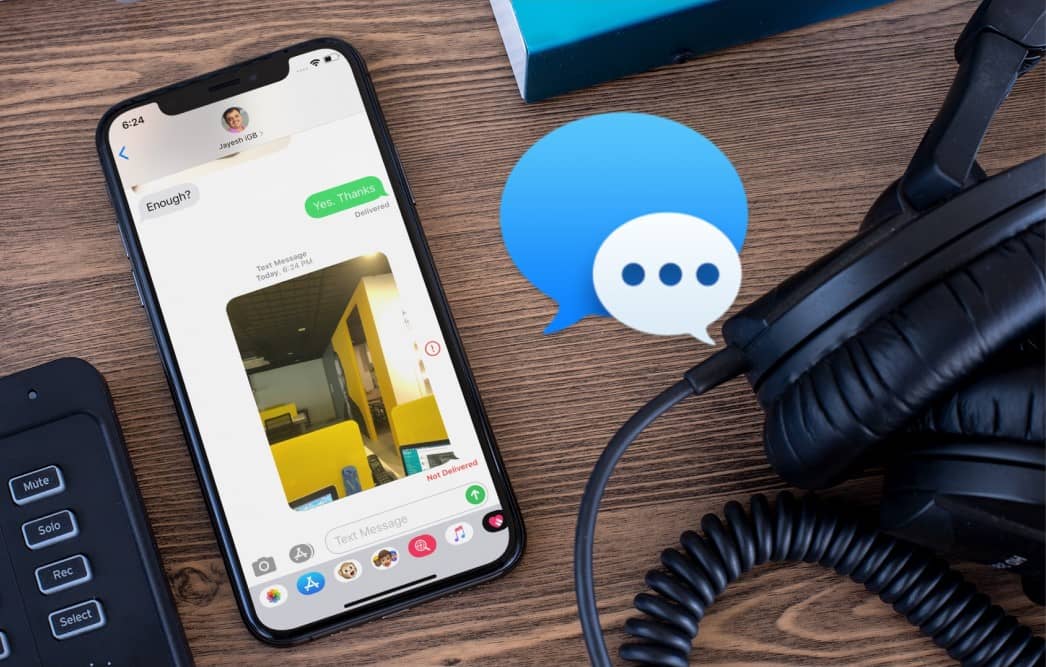
¿Qué significa "entregado" cuando se usa iMessage?
Primero necesitamos diferenciar entre entrega y lectura.
Entregado significa que la otra persona recibió el mensaje en su dispositivo. Leer significa que el destinatario ha hecho clic en él. Por supuesto, eso no significa que realmente lo haya leído, solo significa que la carta ha sido abierta. No se asuste si no recibe la respuesta inmediatamente; Podría haberlo abierto, pero luego se distrajo.
Puede deshabilitar el envío de confirmaciones de lectura yendo a Configuración -> Mensajes -> Enviar confirmaciones de lectura. De hecho, esta subsección de Configuración resultará necesaria si tiene algún problema con iMessage.
¿Por qué te "entregas" cuando no lo estás?
A veces, verá un mensaje de que se entregó, pero el destinatario insiste en que nunca lo recibió. No debe pensar de inmediato que está mintiendo: hay muchas razones para esto.
Esto puede ser extraño en iMessages, pero es posible que el mensaje se haya enviado a otro dispositivo. Si el contacto al que está enviando mensajes tiene un iPhone, iPad y Mac y todos han iniciado sesión con la misma ID de Apple, su mensaje puede aparecer en uno de estos otros dispositivos, no en su teléfono inteligente principal.
En teoría, este problema no debería aparecer: su mensaje debería mostrarse en todos los dispositivos. Sin embargo, como veremos, iMessage no dista mucho de ser perfecto en este sentido.
Razones comunes por las que iMessage no se entregó

No todos mantienen su teléfono encendido todo el tiempo, especialmente a la hora de acostarse.
Si el iMessage no dice que el destinatario haya apagado su teléfono. Su mensaje llegará cuando su dispositivo se encienda nuevamente. se paciente.
Incluso si cree que es poco probable que una persona apague su teléfono, es posible que haya activado el modo Avión. Esto corta todas las conexiones, por lo que no recibirá ningún iMessage, SMS o llamadas.
Si normalmente recibe confirmaciones de lectura de su contacto, o muestran "enviado entregado entregado“Pero no recibiste ninguna respuesta, hay otra posibilidad. Es posible que el dispositivo se haya configurado en el modo No molestar, que silencia las alertas.
Si hay una emergencia, puede llamarlo en su lugar. Al principio, no obtendrá una respuesta. Pero vuelva a llamar en tres minutos, y si su contacto no cambia la configuración predeterminada, su llamada repetida anulará el modo No molestar.
iMessage no entregado: solución de problemas
Es difícil determinar por qué los mensajes de iMessage no se entregan sin prueba y error. Una de las siguientes soluciones debería funcionar; Es posible que deba probarlos todos para llegar a la parte que está causando el problema.
¿Tienes acceso a Internet?
La razón obvia por la que su mensaje no se entregó es porque el destinatario no tiene conexión a Internet. iMessage se basa en una conexión a Internet activa, por lo que si no tiene Wi-Fi o datos móviles, la alerta Entregado no aparecerá hasta que su teléfono obtenga una conexión. Esta es una preocupación particular en áreas rurales o subterráneas donde puede faltar acceso a Internet, o si el destinatario está en el extranjero de vacaciones.
Si su iPhone dice No entregado, probablemente sea usted quien no tenga conexión a Internet. Compruébelo yendo a Ajustes -> WiFi Donde puedes ver a qué redes te has unido. Puede desactivar y volver a activar la configuración (y luego volver a unirse a las redes) para solucionar posibles problemas. ver opciones en Configuración -> Red celular si confías en datos móviles.
Si tienes un servicio, simplemente tendrás que esperar a que el destinatario también se conecte a Internet.
¿Has activado iMessage?
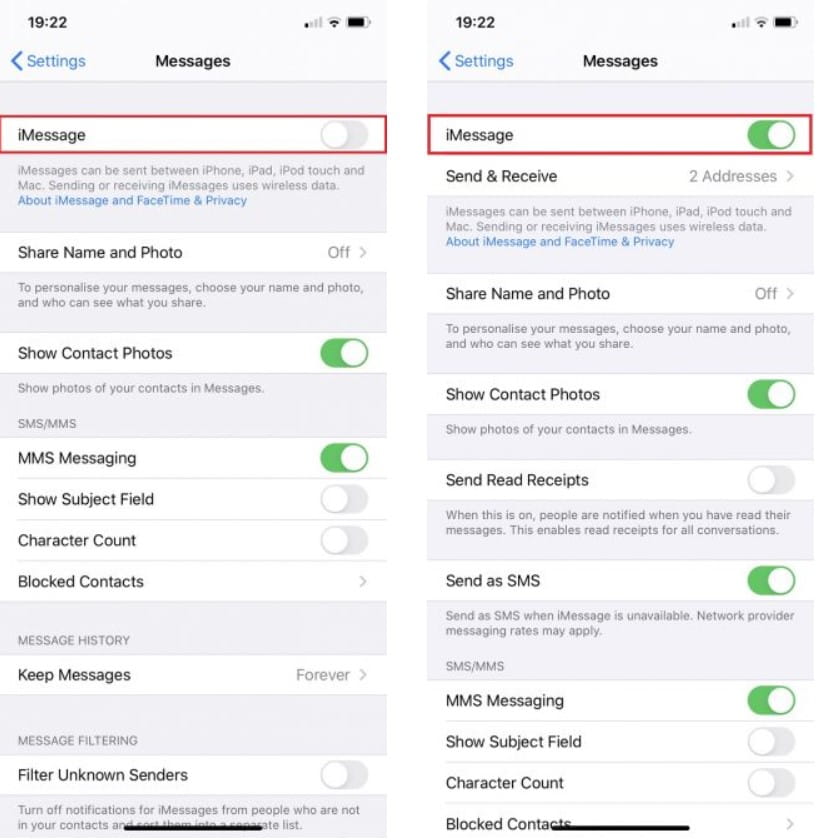
Esta puede ser una solución rápida a su problema que es fácil pasar por alto. Ir a Configuración -> Mensajes. iMessage ya debería estar ejecutándose; Si no, hazlo ahora.
Incluso si iMessage ya se está ejecutando, vale la pena detenerlo y luego reiniciarlo nuevamente. Deberá esperar unos momentos mientras se reactiva.
Enviar como mensaje de texto en lugar de usar iMessage
Si la persona a la que llamas no tiene un dispositivo Apple, iMessage no funcionará cuando le envíes un mensaje. Debe confiar en los SMS para enviarle mensajes si usa dispositivos Android, por ejemplo. En estos casos, leerá tus mensajes”Enviado como un mensaje de texto', no enviado entregado entregado Aparecerá dentro de una burbuja verde.
Pero Mensajes de texto No solo es útil cuando se envía entre diferentes sistemas operativos. Puede devolver iMessages a SMS si tiene una conexión a Internet deficiente. Ir a Configuración -> Mensajes -> Mensajes SMS para habilitar esta configuración.
Los iPhones están configurados de manera predeterminada para usar iMessage al chatear entre dispositivos Apple. Los mensajes se enviarán como mensajes tradicionales solo si no hay conexión a Internet. No puede deshabilitar iMessage en datos móviles, pero mantenerlo habilitado para conexiones Wi-Fi, por lo que es un servicio de todo o nada. Sin embargo, es posible que iMessages no pueda enviar si excede el límite de datos de su red celular.
Puede reenviar el mensaje por SMS si se lee No se ha hecho la entrega Al hacer clic en el signo de exclamación rojo en el mensaje 
Intenta forzar el reinicio
Este es un paso importante en todos los tipos de solución de problemas. Reanudar la fuerza Reinicia su iPhone y detiene cualquier proceso problemático que se ejecute en segundo plano. No te preocupes, este proceso no elimina ningún dato.
Aprende cómo forzar el reinicio de tu iPhone para obtener instrucciones completas. Independientemente del modelo que tenga, la pantalla se volverá negra hasta que aparezca el logotipo de Apple. Puede soltar los botones en este punto y su iPhone se iniciará normalmente.
¿Está iOS actualizado?
Apple lanza regularmente parches para problemas menores con las actualizaciones de iOS. Esto podría incluir una solución para los problemas que tienes con iMessage.
Compruebe si está ejecutando la última versión de iOS yendo a Configuración -> General -> Actualización de software. Esto verificará automáticamente si su sistema está actualizado y, de no ser así, sugerirá la instalación.
No perderá ninguna foto ni mensaje, aunque algunas aplicaciones pueden pedirle que vuelva a iniciar sesión después de la actualización.
ID de Apple: cerrar sesión y volver a iniciar sesión
Esta es una de las soluciones más comunes para los problemas de iMessage: simplemente cierre la sesión de su ID de Apple y vuelva a iniciarla.
Ir Configuración -> Mensajes -> Enviar y recibir y haga clic en su identificación. Luego debe cerrar la sesión, después de lo cual todos sus datos, excepto el número de teléfono, desaparecerán. Seleccione Usar su ID de Apple para iMessage e inicie sesión nuevamente. Esto puede tomar unos momentos.
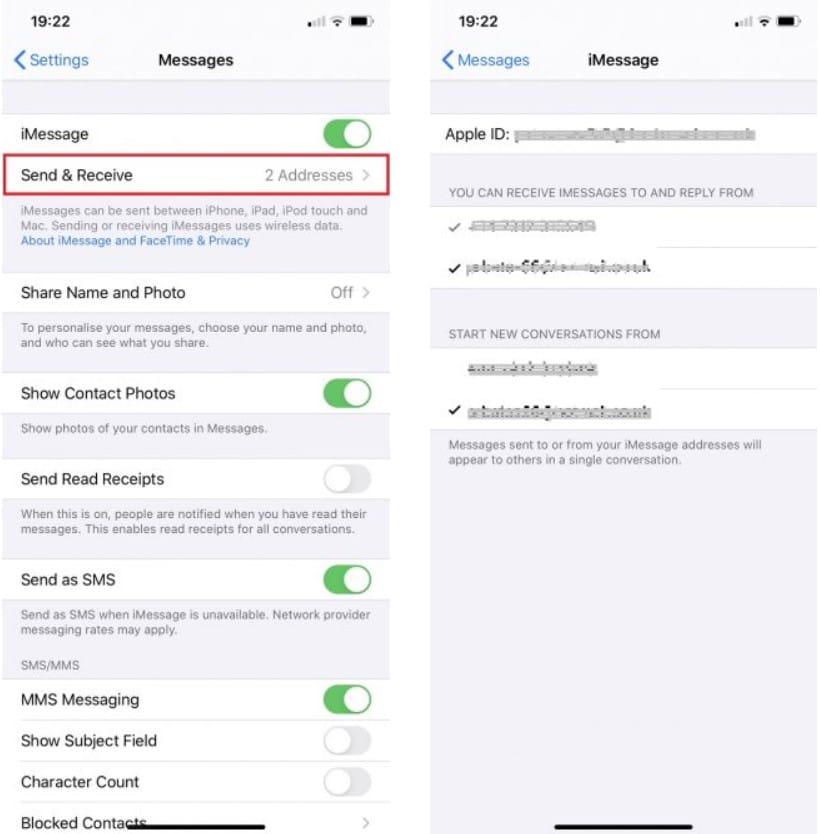
Puede enviar iMessages a través de números de teléfono y direcciones de correo electrónico. Si solo hay una persona a la que tiene problemas para enviar, verifique la dirección de correo electrónico que le proporcionó.
¿Tienes algún otro detalle en la lista para contactarlo? ¿Quizás su ID de Apple está usando una dirección diferente? Pregúntale en persona oa través de otro servicio de mensajería si es posible.
Para agregar una dirección de correo electrónico, vaya a Contactos, seleccione el nombre y elija Editar.
Si recibes mensajes en un dispositivo y no en el otro
Si tiene un iPhone y otro dispositivo iOS, como un iPad, su configuración de iMessage puede estar configurada para recibir y reproducir mensajes desde su ID de Apple en lugar de su número de teléfono. Para ver si el número de teléfono está configurado para enviar y recibir mensajes, vaya aAjustes" -> "Mensajes"y presioneEnviar y recibir".
Si no ve su número de teléfono, puede asociar su número de iPhone con su ID de Apple para poder enviar y recibir iMessages desde su número de teléfono. También puede configurar el reenvío de mensajes de texto para que pueda enviar y recibir mensajes de texto MMS y SMS en todos sus dispositivos Apple.
¿Deberías eliminar los mensajes anteriores?
¿Alguna vez ha intentado enviar un correo electrónico que era demasiado grande? Donde se queda en su buzón, tratando de enviar una y otra vez. Al final, tienes que renunciar a él y eliminarlo.
Esto es lo que deberías experimentar aquí también.
Esto se aplica principalmente cuando los mensajes de iMessage no se entregan solo a uno o dos contactos. Puede eliminar una conversación completa y comenzar de nuevo deslizando hacia la izquierda y seleccionando Eliminar. Esta es la opción nuclear, y es probable que no quieras hacerla.
Inicie la conversación con la persona con la que tiene dificultades para mantenerse en contacto. Conserva tu mensaje más reciente (cópialo en la aplicación Notas o Páginas si no quieres perder todos tus mensajes de texto). Luego haga clic en más y seleccione todos los mensajes que ha enviado desde que ocurrió el problema, cualquier cosa desde que dejó de responder, luego toque el ícono de la papelera en la parte inferior izquierda.
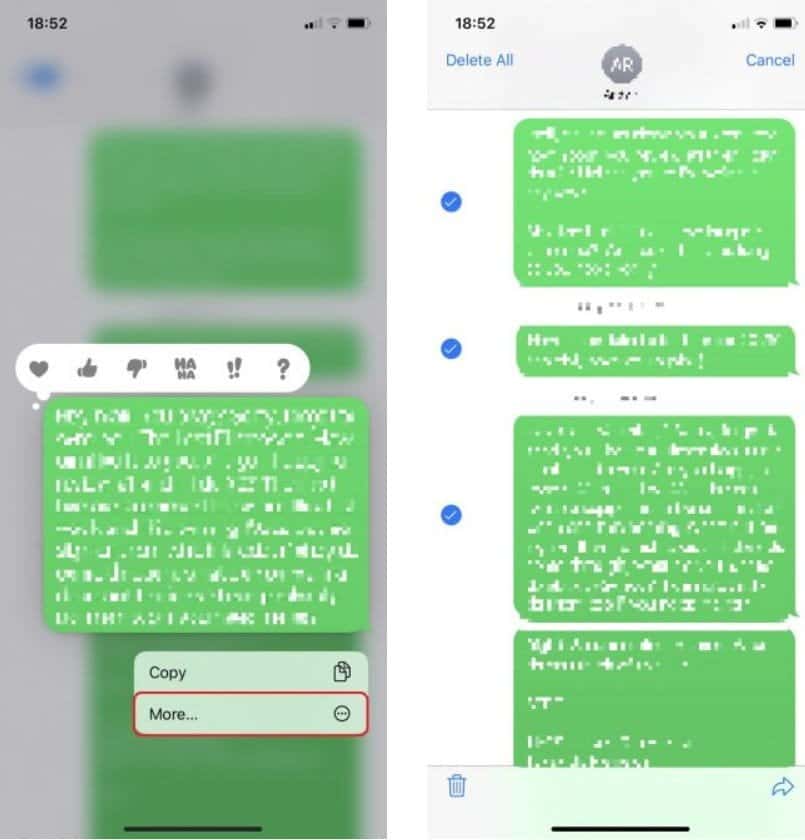
Es posible que solo haya un mensaje que cause el problema, por lo que esto borra el trabajo pendiente y le permite volver a intentarlo.
Reemplace su tarjeta SIM
a menudo tarjetas SIM volátil, y probablemente decidió no trabajar con ciertos números.
Dirígete a la tienda de tu proveedor de servicios si has agotado los pasos anteriores. Probablemente tendrá que confirmarle al personal que ha realizado la solución de problemas anterior. Hable con ellos acerca de cambiar a una nueva tarjeta SIM. Si tienes un contrato, deberían hacerlo gratis. Continuarás usando el mismo dispositivo y no perderás ningún dato.
Activarán una nueva SIM y tendrás que esperar hasta que el servicio no esté disponible en la anterior antes de cambiarte a la nueva. La transferencia entre tarjetas SIM puede demorar hasta 24 horas. Afortunadamente, rara vez toma más de una hora antes de que se restablezca la configuración del operador.
Borrar todas las configuraciones
Esto realmente debería ser un último recurso, ya que deberá iniciar sesión en las cuentas y configurar los detalles de la red como Wi-Fi y VPN nuevamente. Lo más importante es que esto no elimina sus datos.
Ir Configuración -> General -> Restablecer -> Restablecer todas las configuraciones Tenga cuidado de no seleccionar nada más, ya que también hay una opción para borrar todo. Es posible que deba volver a iniciar sesión con su ID de Apple después de eso.
Esto debería corregir cualquier error relacionado con la configuración, por lo que vale la pena recordarlo en caso de que haya Otros problemas de iPhone.
iMessage no se entrega: ¿está bloqueado mi número de teléfono?

No pienses de inmediato que la persona a la que intentas enviar un mensaje te ha bloqueado. En la mayoría de los casos, su número no será bloqueado. Sin embargo, es posible.
Si está bloqueado, iMessages aún puede marcar enviado entregado entregado. Sin embargo, en realidad no aparecerá en el dispositivo del destinatario.
Este pensamiento te molestará, pero si puedes contactar a esa persona en otro lugar, en Facebook, Twitter o Snapchat, por ejemplo, es poco probable que haya bloqueado tu número de teléfono.
¿Por qué no se entregan mis mensajes de iMessage?
Si ha intentado todo lo anterior y los mensajes de iMessage no se entregan, existen otras posibilidades de mantenimiento. La primera es que no hay ningún problema con su teléfono y el problema está en el dispositivo del destinatario.
Esto es más probable si los mensajes a tus otros contactos se enviaron correctamente, aunque no siempre es así. Debes aconsejarle que siga los mismos pasos que ya hiciste al enviarle esta guía, otra posibilidad es que haya cambiado de número y aún no te haya alertado.
Si tiene problemas con los mensajes de texto que no se envían, pruebe algunas de las soluciones para hacer iPhone comienza a enviar SMS otra vez.







